Diversi utenti hanno riscontrato non pochi problemi riguardo l’uso dell’applicazione Ps3netsrv.exe, l’applicazione si vede necessaria per poter avviare i titoli attraverso la rete.
La guida che andremo a descrivere di seguito dunque ci permetterà di poter avviare i titoli attraverso la connessione LAN.
Prerequisiti
- Download: COBRA7_CFW446_SC450_ [capcpsx] [193.69 MB] MD5: 549EC14879306BD807029C2640713AD0
- Download: PS3 Tools Collection v2.5 (contiene i programmi Ps3 Net Server GUI e GenPS3iso).
- Download: webMan 1.14 (unico plugin compatibile, le vecchie versioni non funzioneranno con ps3netsrv, da caricare su dev_hddo).
- Download: Category Game xml (sostituire il file originale con questo).
- Download: boot_plugins (da caricare su dev_hdd0)
- Download: Ps3NETsrv (non GUI)
- Download: multiMAN 4.50.04
Come prima cosa andiamo a vedere come configurare il PC e la Playstation 3, prendiamo il nostro cavo ethernet. Un cavo ethernet è un tipo di cavo di rete usato per connettere assieme dei dispositivi di computer direttamente dove invece vengono normalmente connessi mediante uno switch di rete, hub o router.
Una rete computer/ps3, talvolta chiamata rete peer-to-peer, può essere creata usando un cavo di rete Ethernet incrociato (Quasi tutte le nuove schede di rete Ethernet (NIC), switch e hub applicano automaticamente un incrocio interno quando necessario). Come ogni altra rete, a ciascun computer deve essere assegnato un unico indirizzo IP. L’altra macchina, rispettivamente, può funzionare come default gateway (o router), rispecchiando gli stessi indirizzi.
Qui vediamo un esempio:
Ora vediamo come collegare il cavo ethernet dal portatile o personal computer alla Playstation 3.
Girando la console sul retro possiamo notare la porta lan, una parte del cavo può essere inserita quì:
L’altra estremità del cavo deve essere collegata al portatile o personal computer.
Dopo aver collegato i cavi passiamo alla configurazione.
Andiamo sulla nostra PS3 e configuriamo una connessione lan che sia di tipo statico, per fare ciò andiamo su:
Impostazioni > impostazioni di rete > impostazioni della connessione internet, cliccate su personalizzate e scegliete connessione via cavo > rilevamento automatico > impostazione indirizzo ip manuale ed inseriamo i seguenti parametri.
- IP Address 192.168.1.100
- subnet mask 255.255.255.0
- default gateway 192.168.0.1
- DNS Primario 192.168.0.1
Ora passiamo alla configurazione del nostro pc. Di fianco alla data nella barra delle applicazioni troviamo la nostra connessione.
Clicchiamo con il tasto destro e portiamoci su “Apri centro Connessioni di rete e condivisione”.
Clicchiamo su “Modifica impostazioni scheda”.
Clicchiamo con il tasto destro del mouse su “connessione della rete locale (LAN)”.
Portiamoci su “Protocollo Internet versione 4 (TCP/IPV4)” e clicchiamo su proprietà.
Infine su questa finestra abilitate l’utilizzo di un indirizzo ip e settate quanto segue.
- IP Address 192.168.1.1
- subnet mask 255.255.255.0
- default gateway 192.168.1.100
- DNS primario 192.168.1.100
Terminata la procedura per la connessione tramite lan (potrete provare l’effettivo collegamento loggandovi attraverso il client FTP Filezilla) possiamo passare alla vera e propria connessione attraverso il programma ps3netsrv.exe.
Prendete interamente il contenuto del pacchetto ps3netsrv e spostatelo all’interno della directory dove presenti le cartelle contenenti i backup (in formato Iso).
Per far comparire la finestra che vedete nell’immagine sopra basta tenere premuto il tasto shift (freccia su) e cliccare con il tasto destro del mouse, quindi portarsi su “Apri finestra di comando qui”.
Si aprirà la finestra al prompt dei comandi, digitare, o trascinare l’eseguibile ps3netsrv.exe seguito dalla directory root, dalla porta di connessione e dell’IP configurato su webMan.
Una volta avviata l’applicazione andrà a creare automaticamente le cartelle BDISO, DVDISO, PICTURE, PS2ISO, PS3ISO, PSPISO e PSXISO nella stessa cartella dov’è presente l’eseguibile ps3netsrv.exe.
Il developer Aldo Vargas ha realizzato per noi una semplice applicazione includendo il codice del ps3netsrv di Deank, la troviamo inoltre nell’ultima collection v2.5 rilasciata ieri.
Dopo aver avviato il programma spostiamoci nella directory Remote Access.
Facciamo clic su PS3 NET Server per avviare il programma.
In Folder to share andiamo a cercare la cartella dove sono presenti i file da riversare sulla nostra Playstation 3 e facendo clic in basso, sulla voce White List alla comparsa della finestra di dialogo digitiamo l’IP 192.168.1.100.
Facciamo partire il nostro server cliccando su Start, in seguito riducendo ad icona l’applicazione verrà nascosta nella system tray (di fianco l’orologio).
Non dimenticatevi di settare webMan attraverso il Setup o da PC collegandovi all’indirizzo “http://192.168.1.100/setup.ps3”.
Mettete il segno di spunta su Scan for LAN games/videos ed inserite l’IP 192.168.1.100, fatto questo la nostra Playstation 3 sarà collegata via LAN al nostro PC con la possibilità di poter scansionare e montare i giochi ed i video presenti su di esso.
Purtroppo non siamo riusciti in nessun modo ad avviare i backup da webMan via LAN, l’unica soluzione trovata è attraverso l’uso del backup manager multiMAN.
Da multiMAN portiamoci su impostazioni e scendiamo sulla voce Server di Rete, abilitiamo un net_host e digitiamo l’IP 192.168.1.100 e la porta 38008.
Abbiamo voluto fare una prova cercando di creare una ISO di un backup direttamente da multiMAN, selezionare il gioco e premere il tasto triangolo quindi scegliere la voce Crea ISO.
Comparirà la lista delle possibili directory dove poter salvare la nostra ISO creata, la nostra scelta era ricaduta ovviamente sull’host 192.168.1.1 ma in seguito abbiamo riscontrato un bug, il gioco veniva salvato questo si ma le dimensioni erano pari a 0 byte.
Allora abbiamo collegato il nostro hard disk esterno al pc e abbiamo realizzato attraverso il programma GenPS3Iso GUI la ISO del nostro gioco.
Attenzione pero, al fine di poter far leggere correttamente la ISO assicuratevi di non splittarle in più parti, il problema non si pone in quando da host possiamo caricare i giochi anche su un hard disk formattato in ntfs.
Non ci resta che trascinare la cartella contenente il nostro gioco (BLES, BLUS ecc..) sopra il programma per generarne una ISO, al termine spostarla nella directory PS3ISO.
Caricare la ISO del gioco direttamente da multiMAN (il file ICON0.png non sarà subito visibile caricarla almeno una volta per salvarla nella cartella temporanea).
Questo è tutto, spero di aver fatto cosa gradita, sentitevi liberi di esprimere i vostri pareri, domande e curiosità riguardo l’articolo.


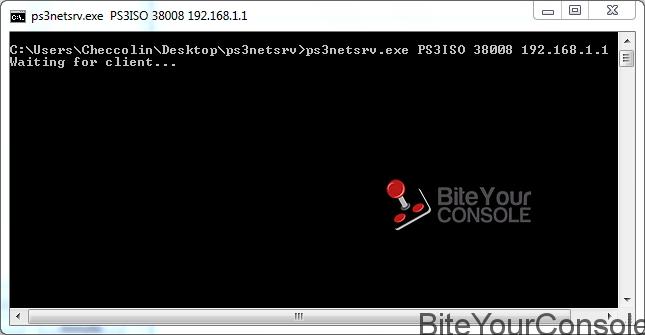
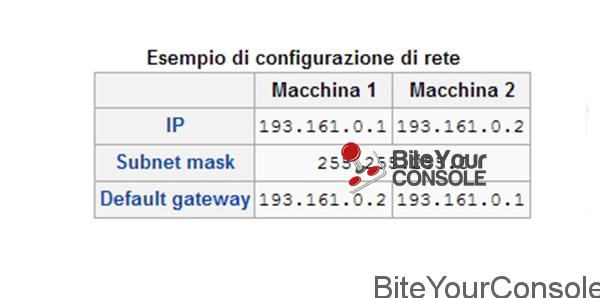


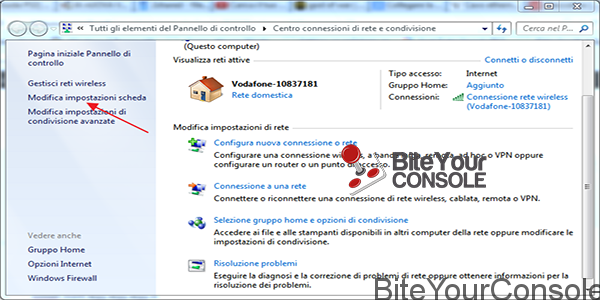
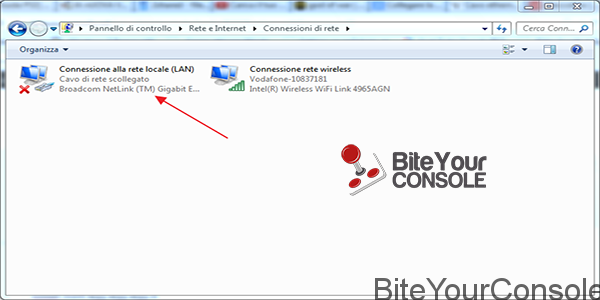
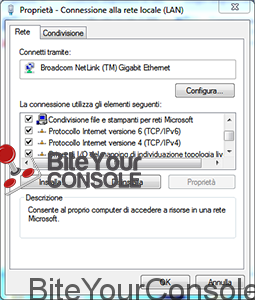
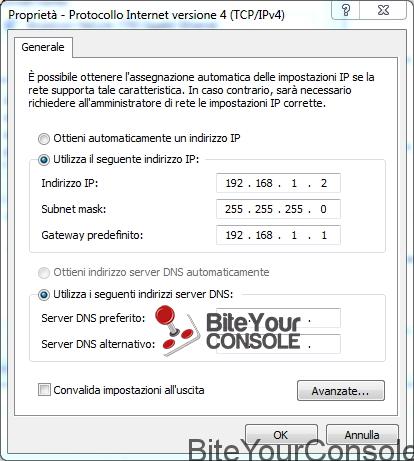

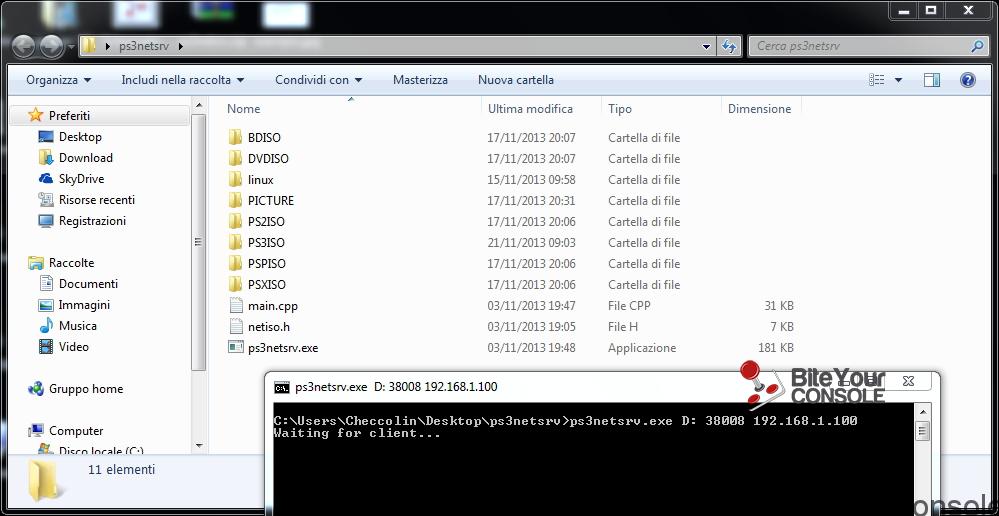
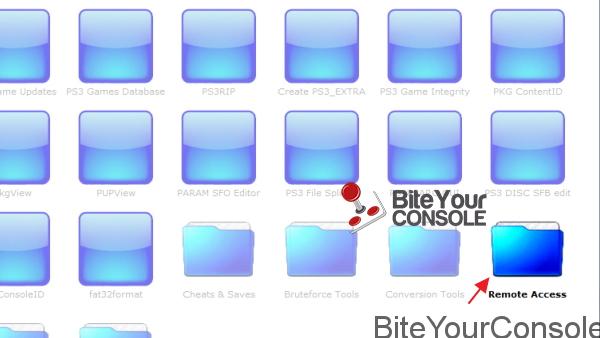
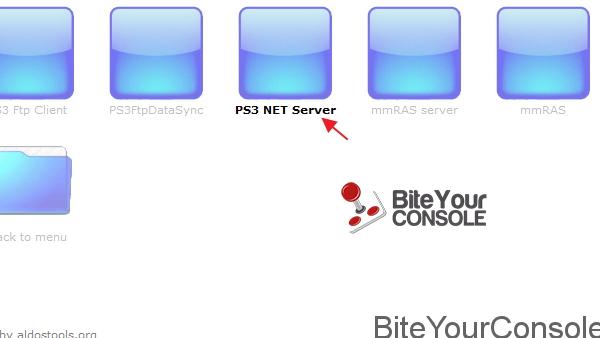
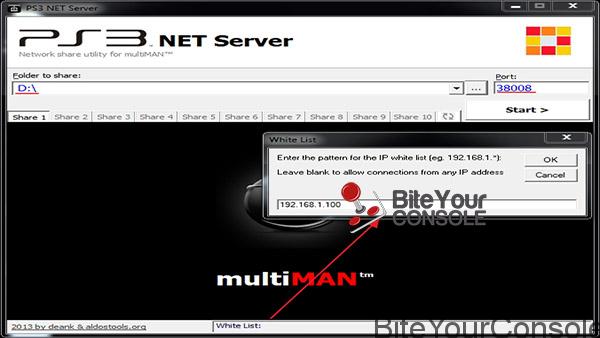
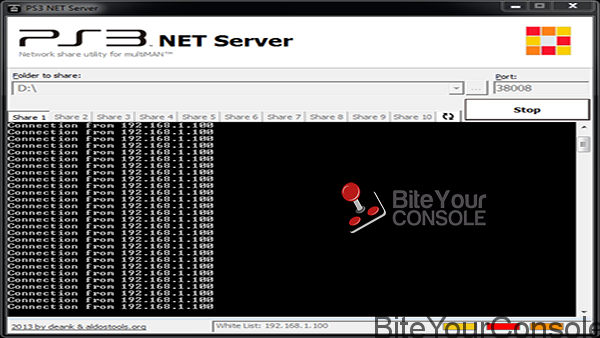
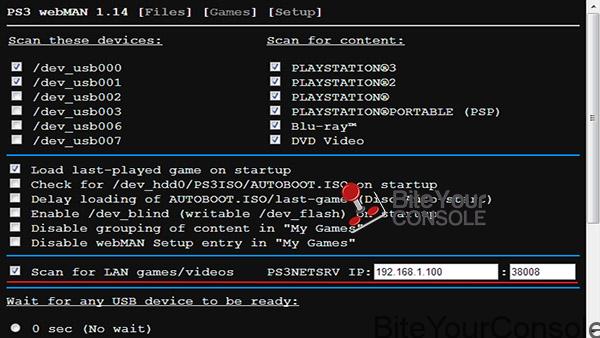
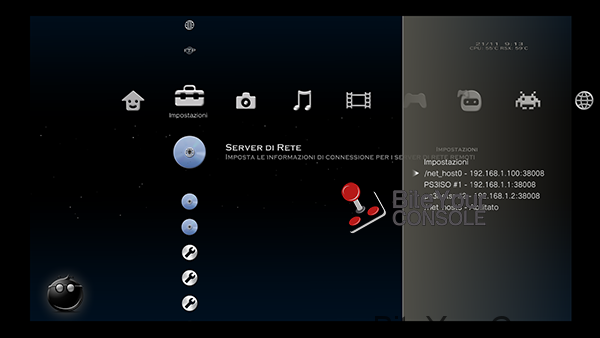

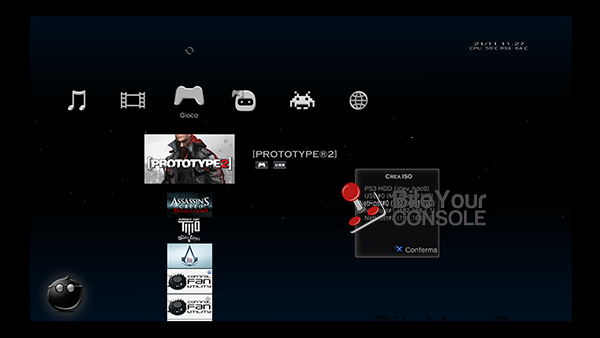

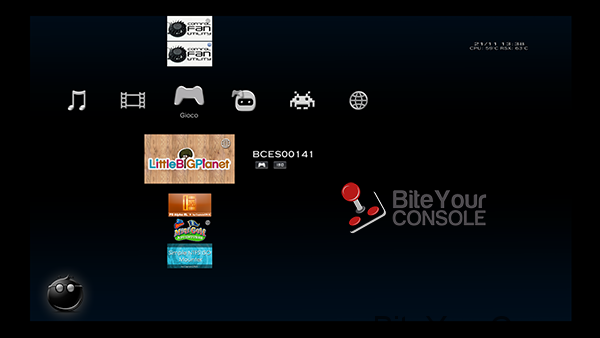

![[Scena PS4] Rilasciato PPPwnUI 3.30a Mod by Aldostools](https://www.biteyourconsole.net/wp-content/uploads/PPPwnUI1-1-238x178.webp)


![[Scena PS4] Rilasciato PPPwnUI 3.30a Mod by Aldostools](https://www.biteyourconsole.net/wp-content/uploads/PPPwnUI1-1-100x75.webp)


![[Scena PS4] Il developer sleirsgoevy aggiunge il supporto Linux sul firmware 7.02 della PlayStation 4](https://www.biteyourconsole.net/wp-content/uploads/LinuxLOader-1.jpg)
![[Scena PS3] Aggiornamento disponibile per il nuovo Custom Firmware Rebug 4.41.1 Lite Edition](https://www.biteyourconsole.net/wp-content/uploads/rebug3552os2.png)
![[Scena 3DS] Guida: Spider Exploit su Emunand 9.9 [Aggiornamento x1]](https://www.biteyourconsole.net/wp-content/uploads/nintendo-3ds-usato1.jpg)
Ottima guida, la aspettavo con trepidazione!!! Grande!!!
Aggiungete alla guida la cosa più importante:
Per avviare i da networking è sufficiente aver installato webMAN v1.14, in quanto le versioni precedenti hanno diverse problematiche, a partire da ip statico/dinamico e di riconoscimento host in rete, e quindi impossibilità nella maggior parte dei casi, di visualizzare la cartella condivisa in LAN tra pc e ps3.
Quindi installate webMAN v1.14, e tutto sarà perfetto. (Ovviamente tenendo abilitato su multiman “/net_host0 – (ip ps3 : porta ps3)”.
grazie per l’intervento
Vista l’ottima guida mi permette di dare un suggerimento: sarebbe utile in cima inserire una sezione Prerequisiti dove mettere titoli e link di tutto il sw necessario es. CFW Rogero/Cobra7, WebMan1.4, MM compatibile con tale versione, ps3netsrv di Deank, Collection 2.5 di Aldos ecc…
Grazie,
ciao
Ken.
grazie faremo il possibile nelle prossime ore.
Perfetto 🙂 .
Piccola correzione nei prerequisiti: WebMan da installare su hdd0, mi sembra di leggere hddo.
Ciao,
Ken.
il testo me lo riporta sempre allo stesso modo
Ok perfetto, come non detto e’ un problema di font.
Ancora complimenti per l’ottima guida. Io ho fatto qualche prova ma in wi-fi perche’ per ora in lan non posso e nonostante veda che c’e’ connessione non trovo traccia dei giochi (in mm vedo foto e video ma null’altro).
Grazie, ciao Ken.
Ciao su mac è possibile fare qualcosa di simile?
[…] Nota: per configurare una rete LAN tra pc e ps3 ed utilizzare il ps3netserver.exe in maniera corretta, seguite la nostra guida qui. […]
Ciao via wifi???
No problem, se sei connesso in wifi-wifi tra pc-ps3 la funzionalità è gestibile ugualmente. Ovviamente attento alla distanza che c’è tra schede di rete wifi e router, controllando le barre del segnale (almeno su pc), in quanto distanze elevate provocano ping alti e velocità di comunicazione lenta.